Arduino Unoを利用した電子工作を学習する講座シリーズ。Arduino工作講座の第7弾。この講座では、アラームをならす方法を学ぶことができます。
Arduino工作講座 アラームをならしてみよう(アクティブブザー)
アラームをならす方法を学ぶことができます。このレッスンはELEGOO社のArduino基本セットのチュートリアルのレッスン6を参考にさせていただいています。
この講座をクリアするとアラームをならすことでできるようになります。
必要となる部品
- Arduino Uno
- アクティブブザー
- ジャンパー線 赤色と黒色
回路と回路図
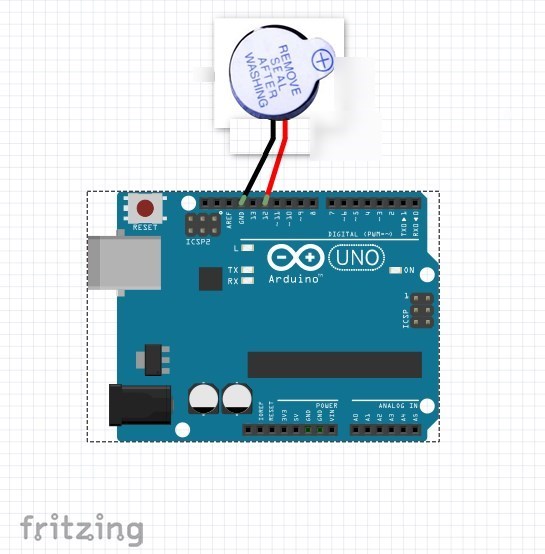
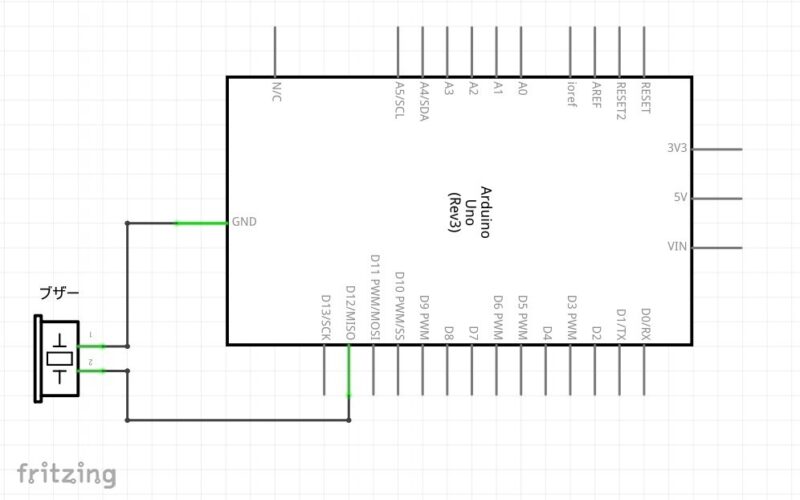
配線はとっても簡単、2本の線をアクティブブザーにつなぐだけですね。もちろん、Arduinoには、USBのケーブルをつなげます。
プログラムコード
//www.elegoo.com
//2016.12.08
int buzzer = 12;//the pin of the active buzzer
void setup()
{
pinMode(buzzer,OUTPUT);//initialize the buzzer pin as an output
}
void loop()
{
unsigned char i;
while(1)
{
//output an frequency
for(i=0;i<80;i++)
{
digitalWrite(buzzer,HIGH);
delay(1);//wait for 1ms
digitalWrite(buzzer,LOW);
delay(1);//wait for 1ms
}
//output another frequency
for(i=0;i<100;i++)
{
digitalWrite(buzzer,HIGH);
delay(2);//wait for 2ms
digitalWrite(buzzer,LOW);
delay(2);//wait for 2ms
}
}
} unsigned char
1バイトのメモリを占有する符号なしデータ型。byte データ型と同じです。
unsigned charデータ型は、0から255までの数値をエンコードします。
Arduinoプログラミングスタイルの一貫性のために byte データ型が優先されます。
ピー ピーとアラームが鳴り続ける。とっても、簡単だと思います。プログラムの方も単純なビープ音を避けるため、工夫しているだけで、ハイとローでブザーを鳴らしたり、切ったりしているだけです。アクティブブザーは発振器を内蔵しており、電源を入れると音を出すことができます。単純に電池で音を試してみることもできました。


コメント